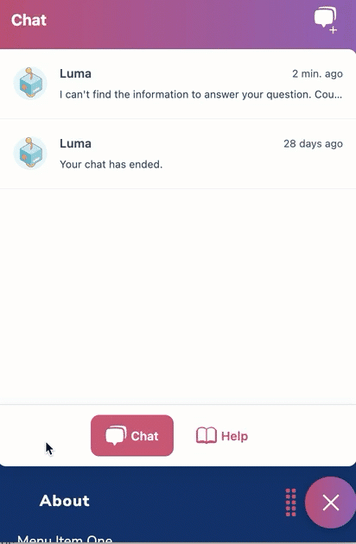- Knowledge base
- Servizio
- Chatflows
- Attivate la navigazione e la ricerca nella Knowledge Base nella Chat in tempo reale
Attivate la navigazione e la ricerca nella Knowledge Base nella Chat in tempo reale
Ultimo aggiornamento: 27 giugno 2025
Disponibile con uno qualsiasi dei seguenti abbonamenti, tranne dove indicato:
-
Service Hub Professional, Enterprise
I visitatori possono accedere rapidamente agli articoli della knowledge base direttamente all'interno della chat in tempo reale. Abilitando la navigazione e la ricerca nella knowledge base, possono sfogliare le categorie, cercare articoli specifici e visualizzare i contenuti di tendenza, il tutto senza lasciare la chat in tempo reale. In questo modo si ottiene un'esperienza di assistenza senza soluzione di continuità e si contribuisce a ridurre il carico di lavoro del team.
Per saperne di più sulla creazione di una chat in tempo reale.
Nota bene:
- La navigazione e la ricerca nella Knowledge base sono disponibili solo per la chat in tempo reale e non sono supportate per i chatbot basati su regole.
- L'esplorazione delle categorie non è supportata per le knowledge base legacy. Per saperne di più sulla migrazione della knowledge base.
Attivare la navigazione e la ricerca nella knowledge base
Per attivare la barra di ricerca e navigazione della knowledge base nella chat in tempo reale:
- Nel tuo account HubSpot, passa a Servizio clienti > Chatflow.
- Creare un nuovo chatflow o passare il mouse su un chatflow esistente e fare clic su Modifica.
- Passare alla scheda Knowledge base.
- Attivare l'interruttore Abilita ricerca Knowledge Base.
- Fare clic sul menu a discesa Knowledge base e selezionare una knowledge base esistente. Per creare una nuova Knowledge Base, fare clic su Aggiungi una Knowledge Base.
- Una volta attivata, nel widget della chat in tempo reale apparirà una scheda Aiuto. I visitatori possono utilizzarla per cercare e sfogliare gli articoli della knowledge base collegata.